Verwendung von Oncrawl mit Data Studio
Veröffentlicht: 2020-09-23Was ist neu im Jahr 2020?
Seit der erste Artikel unten veröffentlicht wurde, hat Oncrawl seinen Data Studio Connector herausgebracht, ein unverzichtbares Tool für SEOs, um die Berichterstellung und Datenvisualisierung nicht nur für Crawling-Daten, sondern auch für die gesamte Bandbreite der im Bereich des digitalen Marketings verfügbaren Daten zu nutzen. Wir haben diesen Artikel aktualisiert, um Ihnen zu zeigen, wie Sie mit dem Connector die gleichen – nein: besseren – Ergebnisse erzielen.
Was ist DataStudio?
Data Studio ist ein kostenloses Google-Produkt, das es seit 2016 gibt. Es ermöglicht Ihnen, aus verschiedenen Datenquellen zu schöpfen, um benutzerdefinierte Berichte, Dashboards und Datenvisualisierungen zu erstellen.
Neben Plugins für bestimmte Datenquellen wie Google Search Console und Google Analytics können auch alle in einem Google Sheet zugänglichen Daten verwendet werden, um ein vollständigeres Bild der KPIs für Ihr Unternehmen oder Ihre Website zu erhalten.
Wie andere Google-Produkte in Google Drive können Google Data Studio-Berichte einfach für die Zusammenarbeit mit Kontakten geteilt werden, die über ein Google-Login verfügen. Sie folgen denselben Freigabeprinzipien und -regeln wie andere Dokumente in Google Drive, was beispielsweise bedeutet, dass Berichte auch öffentlich zugänglich gemacht werden können, damit sie von jedem, der über den Link verfügt, nur gelesen werden können.
Wie kann Data Studio vorhandene Daten für SEOs nutzen?
Data Studio ermöglicht es SEOs, anderswo verfügbare Daten auf neue Weise anzuzeigen, die Trends aufzeigen, die wir vorher nicht erkennen konnten.
Ein Beispiel für einen neuen Blick auf Daten wurde Anfang dieses Jahres von Francois Goube, CEO und Gründer von Oncrawl, bereitgestellt. Durch die Untersuchung der Unterschiede zwischen zwei Zeiträumen – eine Funktion, die in Google Analytics nicht verfügbar, aber in Data Studio einfach einzurichten ist – weist Francois darauf hin, dass wir äußerst nützliche Informationen finden können.
Er führt uns durch das Beispiel von Seiten, die in den letzten drei Monaten im Vergleich zu den vorangegangenen drei Monaten doppelt (oder öfter!) so oft in den SERPs erschienen sind. Da diese Seiten bereits ein Ranking haben und bereits eine enorme Steigerung der Sichtbarkeit verzeichnen, kann die Optimierung dieser Seiten zu massiven Auszahlungen führen. Data Studio ermöglicht es dem SEO, diese Art von Gelegenheit zu erkennen.
Kürzlich hat Aleyda Solis, die preisgekrönte internationale SEO-Beraterin, einen Blick darauf geworfen, wie man die gleiche Schwierigkeit – die Unfähigkeit, zwei Zeiträume zu vergleichen – in Bezug auf die Leistungsmetriken der Google Search Console überwindet. Durch die Bereitstellung eines neuen Leistungsberichts, der nur die Informationen aus der Search Console verwendet, ist Aleyda in der Lage, ein Dashboard zu erstellen, das umsetzbare Erkenntnisse liefert. Dies ist eine enorme Verbesserung gegenüber dem in der Google Search Console verfügbaren Leistungsbericht, der es uns ermöglicht, Leistungsmetriken zu überwachen, aber nicht vorherzusagen, zu vergleichen oder Bereiche mit Verbesserungspotenzial zu identifizieren.
Aleyda gibt ein paar konkrete Beispiele für Anwendungsfälle, aber es gibt unzählige andere. Sie können Data Studio beispielsweise für Folgendes verwenden:
- Finden Sie abfragebezogene Probleme, die sich durch abnehmende Impressionen und Klicks, aber keine Positionsänderungen manifestieren. Dies kann Änderungen im Suchverhalten signalisieren.
- Finden Sie Suchanfragen, bei denen Kannibalisierung zu einem Rückgang der Positionen führt, und bestimmen Sie, welche der mehreren Seiten für diese Suchanfrage die meisten Impressionen erhält.
Welchen Vorteil hat die Untersuchung von Crawling-Daten in Data Studio?
Die obigen Beispiele veranschaulichen den Vorteil von Data Studio bei der Verwendung eines einzelnen Datensatzes. Der größte Vorteil von Data Studio ist jedoch vielleicht die Möglichkeit, mehrere Datenquellen im selben Bericht zu verwenden.
Warum sind zusätzliche Datenquellen für Crawl-Daten so wichtig? Eine der Schwierigkeiten mit Crawling-Daten besteht darin, dass sie isoliert vom Benutzerverhalten und von Indikatoren für die tatsächliche Website-Leistung existieren können. Aus diesem Grund integriert Oncrawl bereits viele dieser Analysen, wenn Sie Datensätze von Drittanbietern anbinden, die Informationen zu Benutzer- und Botverhalten, Rankings, Backlinks, Einnahmen usw. enthalten.
Mit Data Studio können Sie auch diese Schwierigkeit überwinden. Mit Data Studio können Sie verblüffend einfache Dinge tun, z. B. Leistungsdaten präsentieren und Daten auf derselben Seite crawlen. Und Google verbessert weiterhin die Fähigkeit, Datenquellen zu kombinieren, indem es gemischte Datensätze erstellt, die Daten aus zwei separaten Quellen zusammenführen. Diese Funktion entwickelt sich weiter, wie im Produktupdate vom November 2018 angegeben, und umfasst jetzt die Möglichkeit, berechnete Felder basierend auf kombinierten Daten zu erstellen.
Durch die Zusammenführung von Daten in Google Studio können Sie Berichte erstellen, die die Beziehung zwischen Crawling-Daten und zusätzlichen Verhaltensindikatoren auf Ihrer Website untersuchen. Im Folgenden betrachten wir nur einen von vielen Anwendungsfällen.
Wie (und warum) Sie Conversions zu Ihrer Cross-Analyse mit Crawling-Daten hinzufügen
Das Verhalten von Google zu enträtseln und Ranking-Faktoren zu optimieren, um die besten Positionen in den Suchergebnissen zu gewinnen, kann so aufwändig werden, dass man leicht das Hauptziel des Suchmaschinenmarketings aus den Augen verliert: eingehende Besucher aus Online-Suchanfragen zu nutzen, um die Rentabilität zu steigern.
Einer der besten Rentabilitätsindikatoren sind die Zielabschlüsse von Google Analytics, insbesondere wenn Sie die richtigen Ziele für Ihre Website festgelegt haben. Abhängig von Ihrer Website kann Ihnen jede Zielerreichung einen qualifizierten Lead liefern und nicht nur einen Besucher, der in einem Ihrer alten Blog-Beiträge nach einer schnellen Anleitung oder einer Definition sucht. Da wir definitiv mehr am Lead als am Besucher interessiert sind, liefert uns das Tracking der Eigenschaften von Zielseiten, die zu Zielkonversionen führen, wichtige Informationen darüber, was auf der Website wirklich funktioniert und was nicht.
Schritt für Schritt: Landing Pages untersuchen, die konvertieren
Um Crawl- und Analysedaten in Data Studio zusammenzuführen, benötigen wir zunächst zwei Datensätze – einen für Crawl-Daten und einen für Google Analytics – die einen gemeinsamen „Join Key“ haben, mit dem wir sie verknüpfen können. Der beste Schlüssel ist die URL.
1. Erhalten Sie Ihre Crawl-Daten
Dazu muss die Data Studio-Option für Ihren Plan aktiv sein. Sie können uns über die blaue Chat-Schaltfläche in der App kontaktieren, wenn Sie dies einrichten müssen.
Neue Crawls
Scrollen Sie unter den Crawling-Einstellungen für das Crawling-Profil, das Sie in Data Studio verwenden möchten, nach unten zum Abschnitt Analyse und aktivieren Sie unter Export die Option „Export to Data Studio“. Dadurch werden automatisch Daten von allen neuen Crawls mit diesem Profil in Data Studio verfügbar. Dies hat den Vorteil, dass Sie die Änderungen Ihrer wichtigsten Messwerte im Laufe der Zeit in Data Studio verfolgen können, das automatisch aktualisiert wird, sobald ein neuer Crawl abgeschlossen ist.

Alte kriecht
Wenn Sie auch ältere Crawls einbeziehen möchten, gehen Sie zurück zu Ihrer Projektseite. Verwenden Sie die drei Punkte rechts neben den Crawls, an denen Sie interessiert sind, um das Menü zu öffnen, und wählen Sie „In Data Studio exportieren“ aus. (Sie können dies auch tun, wenn das Crawl-Profil nichts automatisch sendet.)
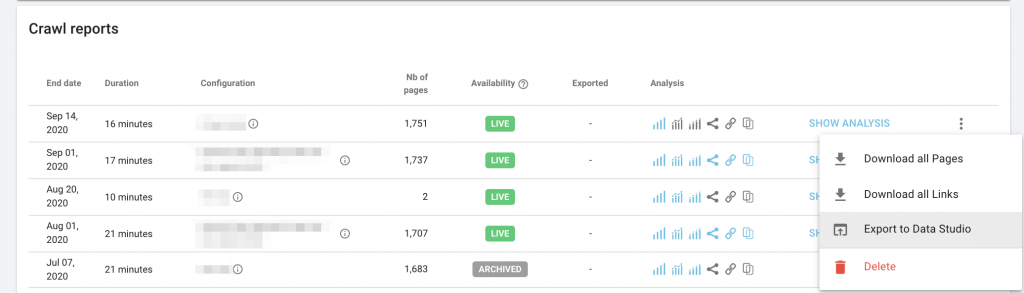
Beachten Sie, dass Sie warten müssen, bis der Export abgeschlossen ist, bevor Data Studio erkennt, dass diese Daten verfügbar sind.
Daten
Die exportierten Crawling-Daten enthalten alle verfügbaren Merkmale, die Sie möglicherweise verfolgen möchten, einschließlich Crawling-Metriken wie:

- Seitenladezeit
- Seitengröße (Gewicht)
- HTTP-Statuscode
- Tiefe
- Inrank
- Anzahl der Inlinks folgen
- Und viele andere Metriken, die Sie vielleicht verfolgen möchten.
Datenstudio
Jetzt können Sie den Data Studio-Datensatz für Oncrawl einrichten. Fügen Sie dazu einen Datensatz hinzu und suchen Sie nach dem Oncrawl-Konnektor.
Sie benötigen Ihren Data Studio-Schlüssel, den Sie in dem Crawling-Profil finden, das Sie für den Export nach Data Studio eingerichtet haben, oder in Ihren Kontoeinstellungen unter Tokens in der linken Seitenleiste.
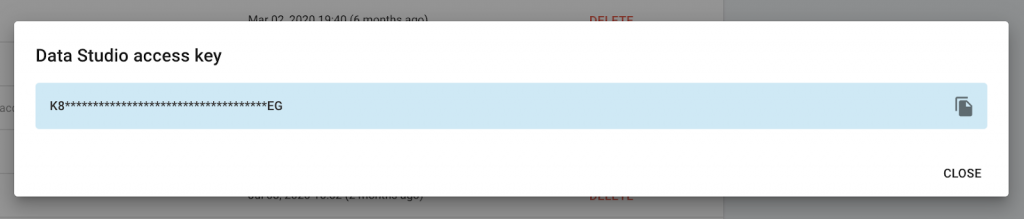
Anschließend müssen Sie das mit diesem Datensatz verknüpfte Crawling-Profil auswählen. Wenn Sie beispielsweise mehrere Crawling-Profile haben, um einzelne Teile einer riesigen Website zu crawlen, sollten Sie für jedes Crawling-Profil, das Sie einbeziehen möchten, einen separaten Data Studio-Datensatz einrichten. Keine Sorge – in wenigen Schritten werden wir darüber sprechen, wie man ihnen beitritt oder sie „mischt“.
2. Erhalten Sie Ihre Analysedaten
Verbinden Sie Ihr Google Analytics-Konto als Datensatz in Data Studio. Da Zielseiten als relative Pfade aufgeführt sind, müssen Sie ein berechnetes Feld hinzufügen, um die vollständige URL der Zielseiten zu erhalten, die zu diesem Zeitpunkt als Linkschlüssel verwendet werden soll.
Nachdem Sie beim Erstellen des Analytics-Datensatzes das Konto und die Eigenschaften ausgewählt haben, finden Sie den Schritt „Felder“. Wählen Sie oben rechts „+ Feld hinzufügen“. Benennen Sie das Feld „Vollständige URL“. Eingeben
CONCAT(“https://www.example.com”, Zielseite)
Im Formelkasten. (Ersetzen Sie „https://www.example.com“ durch die Adresse Ihrer Website.)
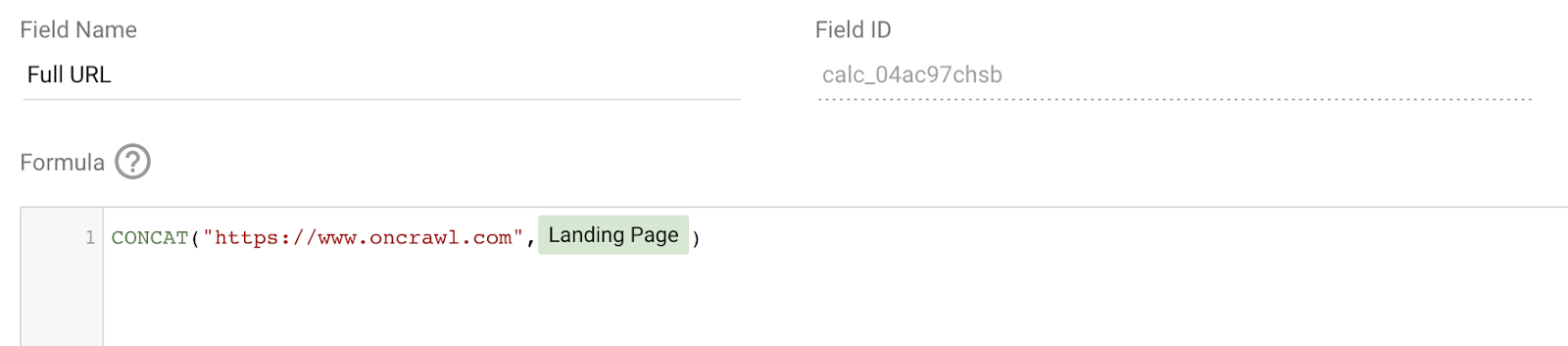
3. Mischen Sie Crawl- und Analysedatensätze
Um Datensätze zusammenzuführen, müssen Sie ein Diagramm in einem Bericht erstellen. Wenn Sie einen neuen leeren Bericht erstellen, werden Sie aufgefordert, Datensätze hinzuzufügen. Fügen Sie die soeben erstellten Analytics- und Crawl-Datasets hinzu.
Fügen Sie ein Diagramm hinzu, indem Sie auf den Typ klicken, den Sie erstellen möchten, und ein Rechteck zeichnen, wo das Diagramm erscheinen soll:
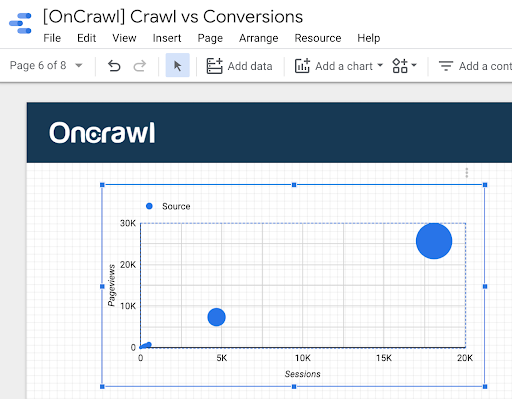
Klicken Sie rechts auf der Registerkarte „Daten“ auf „+ Daten zusammenführen“.
Ändern Sie die Dimension „Join-Schlüssel“ für Analytics in „Vollständige URL“. Sie müssen die Suchfunktion verwenden, um dieses Feld zu finden. Fügen Sie die Metrik „Zielabschlüsse“ sowie alle anderen numerischen (blauen) Felder hinzu, die Sie möglicherweise in diesem kombinierten Datensatz verwenden möchten.
Klicken Sie auf „Weitere Datenquelle hinzufügen“ und wählen Sie Ihre Crawling-Daten aus. Der „Verbindungsschlüssel“ wird als Fehlend aufgeführt. Ersetzen Sie es durch das URL-Feld. Fügen Sie die numerischen (blauen) Metriken hinzu, die Sie mithilfe dieses kombinierten Datensatzes mit Zielabschlüssen vergleichen möchten.
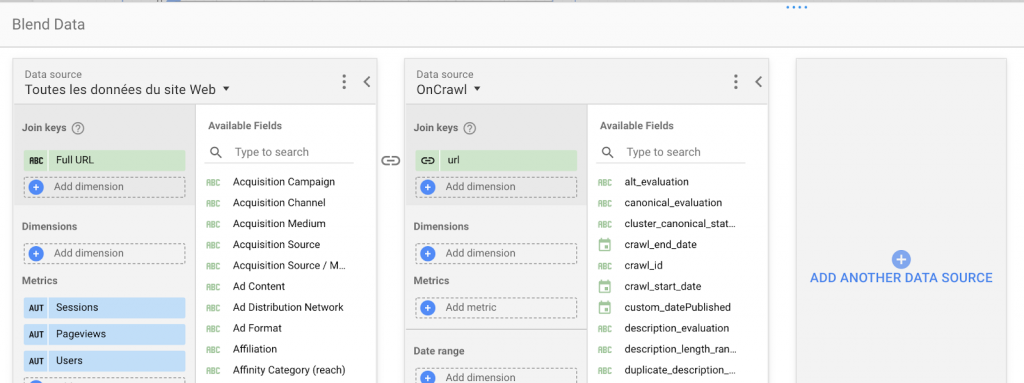
Wenn Sie mehrere Crawling-Profile verwenden, die Sie zusammen analysieren möchten, fügen Sie eine weitere Datenquelle für Ihr zweites Crawling-Profil hinzu. Der Join-Schlüssel ist immer noch die URL. Stellen Sie sicher, dass Sie für dieses Crawling-Profil dieselben Messwerte und Dimensionen hinzufügen wie für das erste.
Wenn Sie unten rechts auf „Speichern“ klicken, führt dies höchstwahrscheinlich zu einem Fehler. Dies wird behoben, wenn Sie verfügbare Felder den verschiedenen Elementen des Diagramms neu zuweisen.
4. Bereiten Sie ein Diagramm vor
Weisen Sie den verschiedenen Elementen des Diagramms Felder zu.
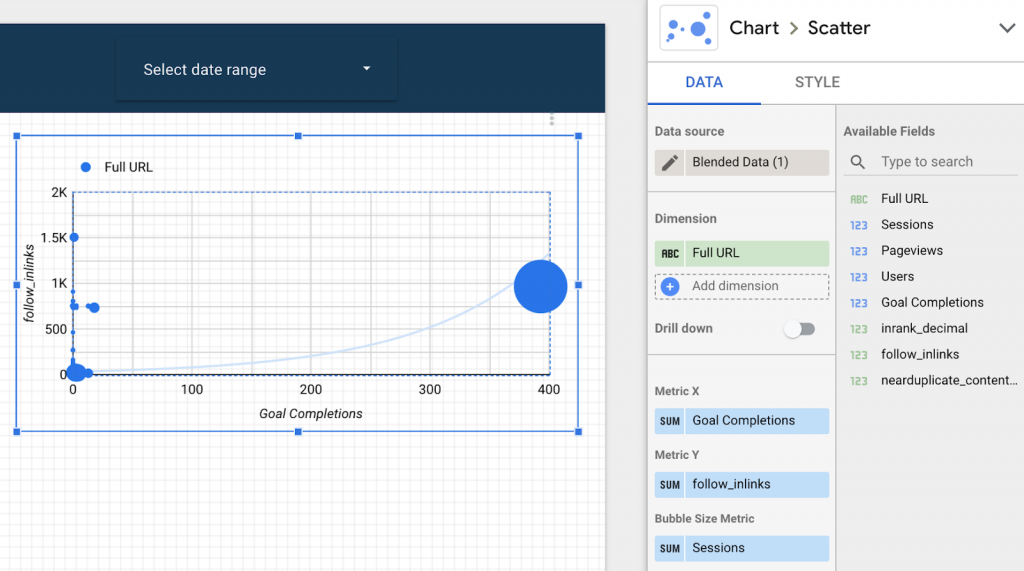
In diesem Fall haben wir Zielabschlüsse gegen die Anzahl der Follow-Inlinks (Links zur Landingpage) aufgetragen, um zu sehen, ob Seiten konvertiert werden oder nicht. Wir haben die Daten auch nach Anzahl der Seitenaufrufe gewichtet und die Startseite ausgeschlossen, da sie sich stark von anderen Seiten auf unserer Website unterscheidet.
Sie können dann die Registerkarte „Stil“ verwenden, um die Darstellung des Diagramms zu ändern. In diesem Fall haben wir farbige Blasen gewählt.
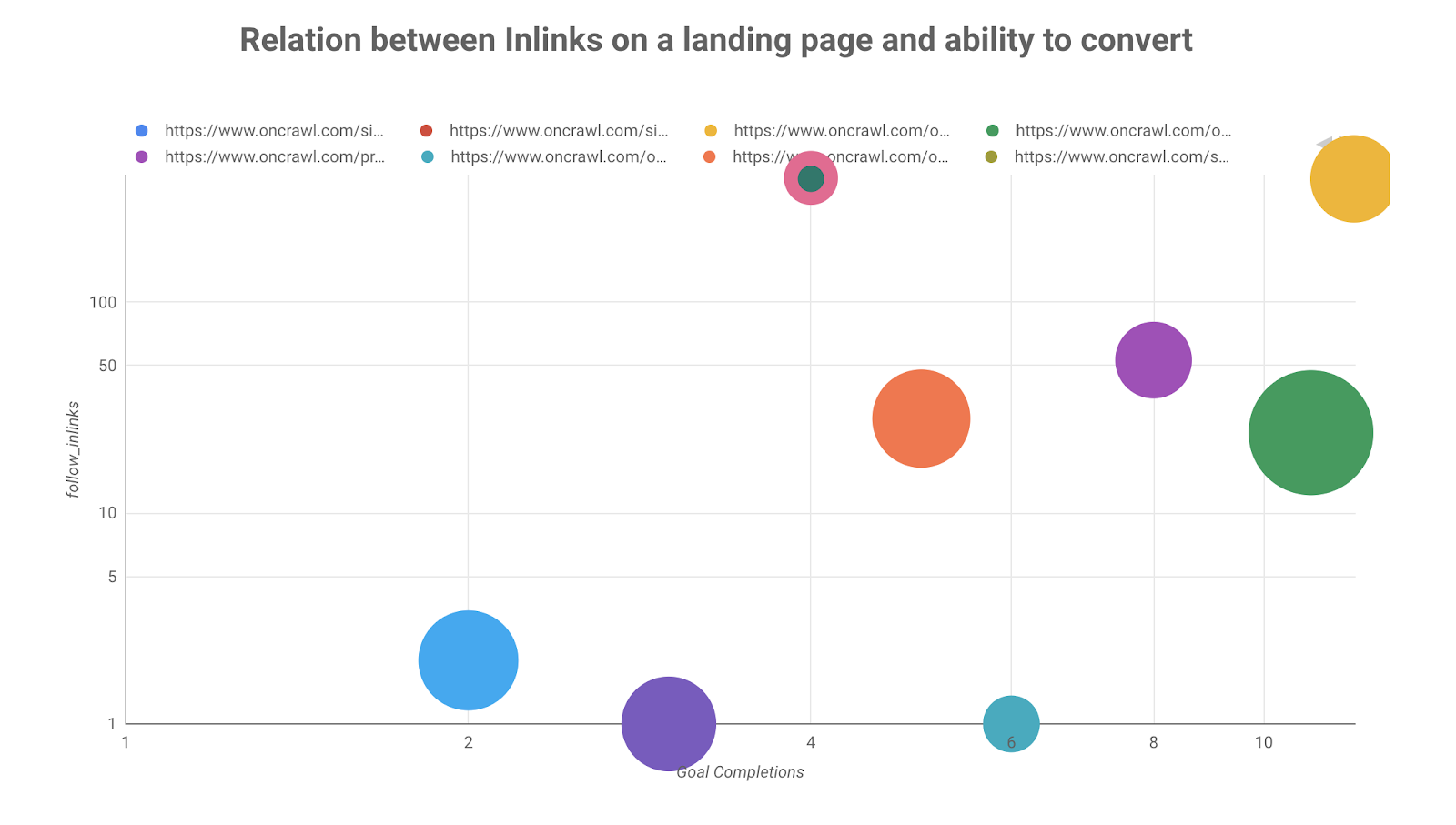
Der Trend zwischen der Anzahl der Inlinks auf einer Zielseite und ihrer Fähigkeit, zu einer Conversion zu führen, ist in diesem Diagramm sichtbar. Indem Sie andere Diagramme und Tabellen verwenden, um einen vollständigen Bericht zu erstellen, können Sie den Einfluss anderer Crawling-Metriken auf die Conversion-Fähigkeit einer Zielseite nachverfolgen.
Nur die Fakten: So erhalten Sie Oncrawl-Daten in Data Studio
Verwenden Sie den Oncrawl Data Studio Connector: Er macht die Übertragung von Crawling-Daten zu Data Studio extrem einfach – und hält sie auf dem neuesten Stand.
Was aus Oncrawl exportiert werden soll
Sie sollten mindestens den letzten Crawl nach Data Studio exportieren. Mit der automatischen Exportoption in den Crawling-Einstellungen können Sie sicherstellen, dass Ihr Data Studio-Bericht immer auf dem neuesten Stand ist.
Wenn Sie zurückliegende Daten benötigen, können Sie auch einzelne Crawls von der Projektseite exportieren … und Sie können sogar ein agenturweites Dashboard erstellen, indem Sie Crawls aus verschiedenen Projekten exportieren!
Einschränkungen von Data Studio
Data Studio ist ein aufregendes, aber in gewisser Weise immer noch primitives Tool. Denk daran, dass:
- Gemischte Datasets müssen alle dieselben Linkschlüssel verwenden.
- Zusammengeführte Datasets können keine berechneten Felder verwenden, die ursprünglichen Datasets hinzugefügt wurden.
- Metriken müssen numerische Werte sein. Das bedeutet, dass Textfelder, die als Metriken zu gemischten Datensätzen hinzugefügt werden (einschließlich GSC-Abfragen, kanonischer Oncrawl-Status, Google Analytics-Länder usw.), mithilfe einer Zähl- oder einer eindeutigen Zählfunktion aggregiert werden.
Schließlich bedeutet die Drag-and-Drop-Oberfläche, dass Data Studio zugänglicher ist als nicht, aber wenn Sie zu den Leuten wie mir gehören, die gerne den Code optimieren und perfekt anpassen, werden Sie möglicherweise frustriert sein.
Die zentralen Thesen
Hier sind die wichtigsten Erkenntnisse bei der Verwendung von Oncrawl mit Data Studio:
- Verwenden Sie den Oncrawl Data Studio Connector , um sich einfach mit Ihren Daten zu verbinden.
- Aktivieren Sie den Export direkt in einem Crawl-Profil, um Ihre Reports automatisch aktuell zu halten.
- Kombinieren Sie Datensätze in Data Studio, um Kreuzanalysen für Daten durchzuführen, die nicht Teil eines Crawls sind.
- Wenn Sie Daten zusammenführen, verwenden Sie die URL als „Join-Key“ .
- Beachten Sie die Einschränkungen von Google Data Studio und richten Sie Ihre Ambitionen entsprechend aus.
- Data Studio kann Visualisierungen, Vergleiche und Berechnungen bereitstellen, die Mängel bei der Datenanzeige in Google Analytics und der Google Search Console überwinden .
- Crawling-Daten profitieren immens von der Integration mit realen Leistungsindikatoren.
- Überwachen Sie die Anzahl der Conversions oder Conversion-Raten, um Ihre Geldseiten zu finden und zu verstehen, welche Metriken den größten Einfluss auf die Leistung Ihrer Website haben
